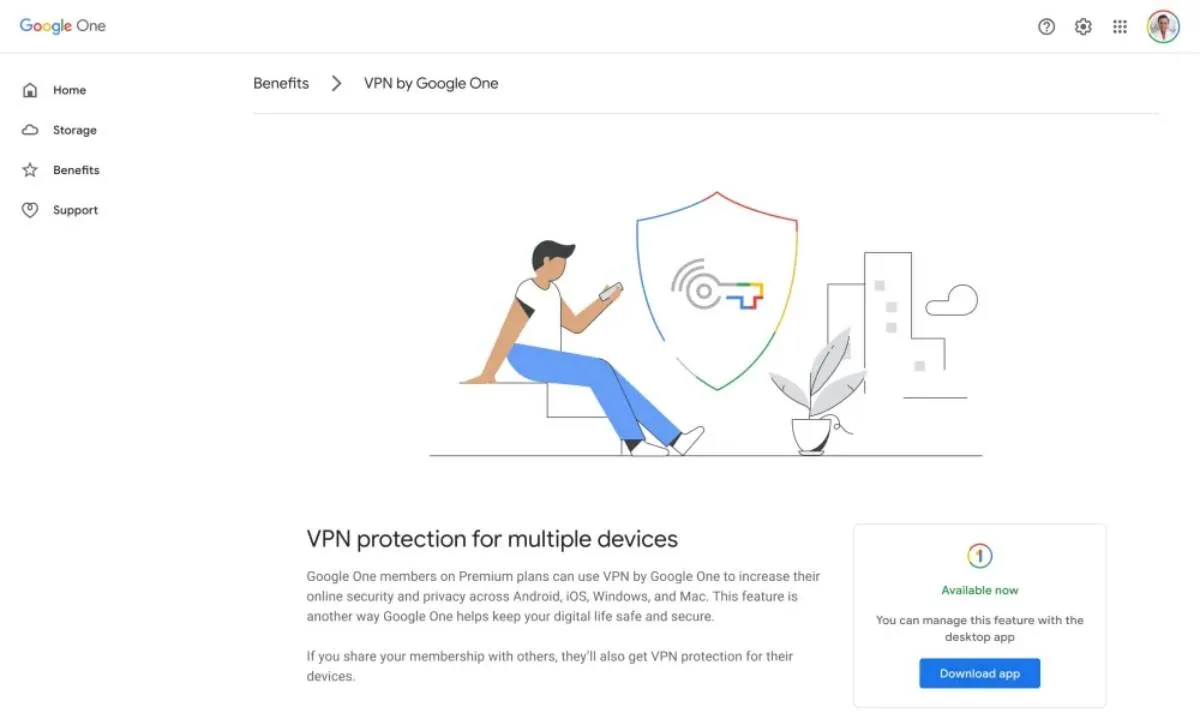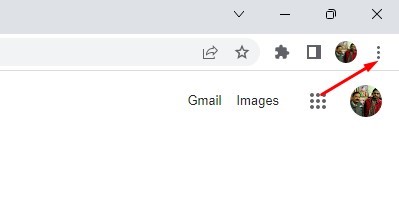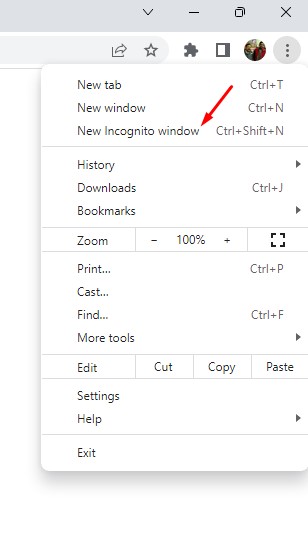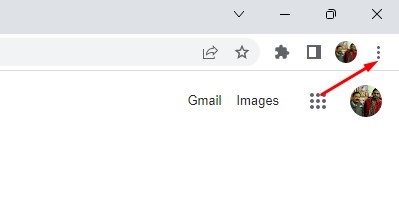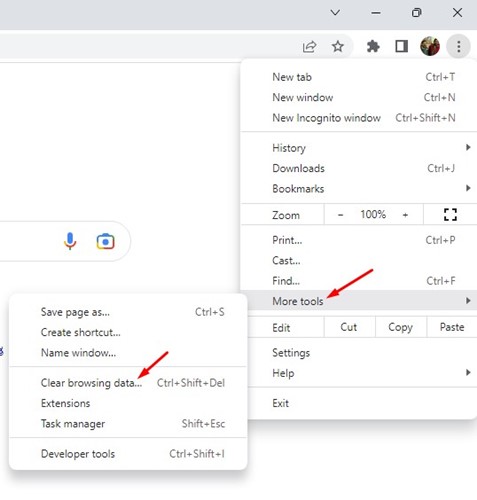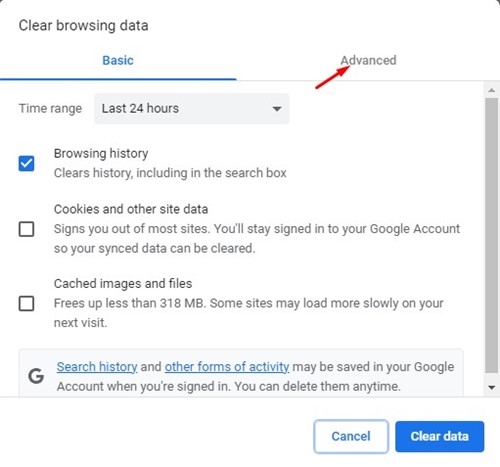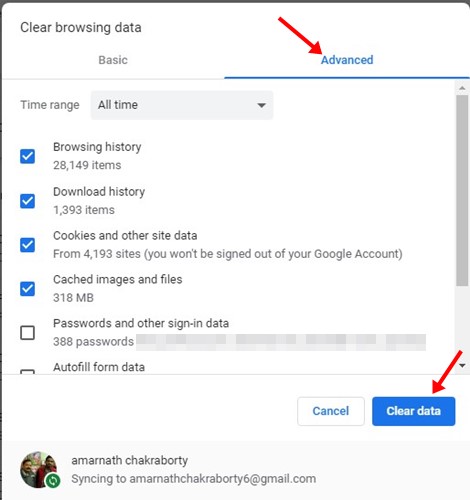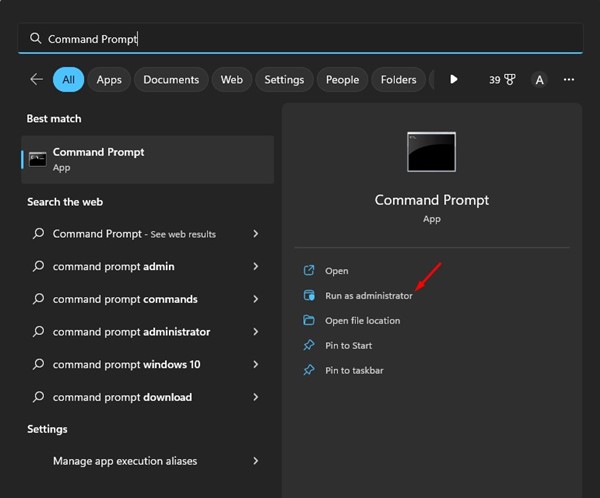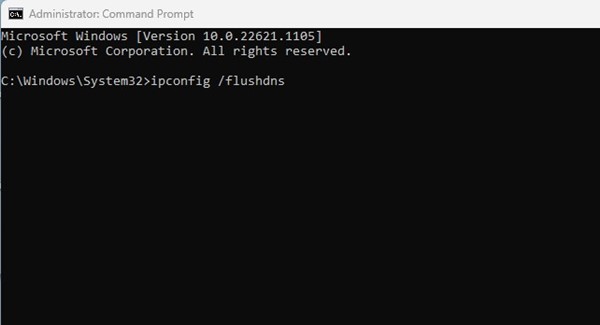Omegle د VPN سره کار نه کوي؟ (د دې د حل لپاره 6 غوره لارې):
Omegle د تصادفي خلکو سره د اړیکو لپاره یو ښه سایټ دی. دا یو سایټ دی چیرې چې تاسو کولی شئ د چیٹ یا ویډیو زنګونو له لارې د اجنبیانو سره اړیکه ونیسئ.
سایټ د کارولو لپاره وړیا دی، او تاسو کولی شئ د حساب جوړولو پرته پیل کړئ. په هرصورت، Omegle د هغو خلکو د منع کولو په اړه خورا سخت دی چې د دې شرایطو او شرایطو څخه سرغړونه کوي.
همچنان ، ډیری ښوونځي ، د کار ځایونه او سازمانونه د ساتیرۍ مداخلې لپاره د Omegle ویب پاڼه بندوي. پداسې حال کې چې سایټ د خبرو کولو پرمهال د هویت تضمین کوي، ستاسو د زړه څخه د خبرو کولو پرمهال لاهم ځینې خطرونه شتون لري.
خلک د دې ټولو محدودیتونو او امنیتي خطرونو سره معامله کولو لپاره د VPN خدمات کاروي. د VPN اطلاقات د Omegle سره ښه کار کوي، مګر ډیری کاروونکي د دې له امله ستونزې لري. په دې وروستیو کې، ډیری کاروونکو دا راپور ورکړی Omegle د VPN سره کار نه کوي .
Omegle د VPN سره کار نه کوي؟
ډیری دلیلونه کیدی شي چې ولې Omegle ممکن د VPN سره کار ونکړي. شاید هغه کمپیوټر چې تاسو یې کاروئ د VPN خدماتو کارول بندوي، یا د VPN غوښتنلیک چې تاسو یې کاروئ سم کار نه کوي، او داسې نور.
لکه څنګه چې پورته یادونه وشوه، Omegle ډیری وختونه د کاروونکي وسایل منع کوي چې د ویب پاڼې شرایطو او شرایطو څخه سرغړونه کوي. دا هم امکان لري چې د Omegle سرورونه ښکته وي؛ له همدې امله VPN د ویب پاڼې سره ښه کار نه کوي.
هر څه چې لامل وي، تاسو کولی شئ د حل کولو لپاره یو څو شیان ترسره کړئ Omegle د VPN سره کار نه کوي په کمپیوټر کې . دلته غوره شیان دي چې تاسو یې د ستونزې حل کولو لپاره کولی شئ.
1. ډاډ ترلاسه کړئ چې VPN د Omegle لخوا بند شوی نه دی
تاسو به باور ونلرئ ، مګر Omegle ډیری وختونه د VPN سرورونه بندوي. دا د VPN سره وصل کولو سره پلیټ فارم ته د سپیمرونو سپیم کولو مخنیوي لپاره ترسره کیږي.
کله چې Omegle یو کارن د سپیم مخنیوي لپاره منع کوي، دا د VPN له لارې سایټ سره نښلوي. یوځل چې وصل شو، دوی ورته تېروتنه تکراروي، سایټ مجبوروي چې د VPN سرورونه بند کړي.
که تاسو کاروئ وړیا VPN اپلیکیشن احتمال شته چې Omegle لا دمخه دا بند کړی وي. VPNs چې د Omegle سره کار کوي عبارت دي له ExpressVPN، CyberGhost، NordVPN، ProtonVPN، او داسې نور. تاسو کولی شئ د پریمیم خدمت هڅه وکړئ، کوم چې د سایټ د بندولو غوره امکانات لري.
2. د مختلف VPN سرورونو سره وصل شئ
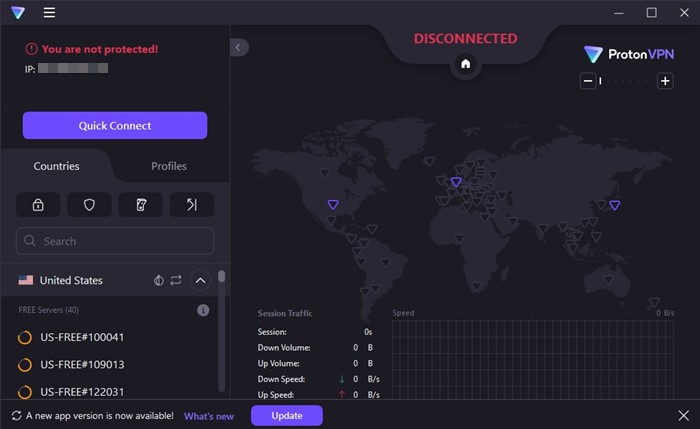
د VPN ایپسونه لکه NordVPN او ExpressVPN تاسو ته د زرګونو پریمیم VPN سرورونه چمتو کوي. هر سرور یو ځانګړی IP پته ګماري.
نو، که په Omegle کې یو IP پته بنده شوې وي، تاسو کولی شئ د بل سره د نښلولو هڅه وکړئ. تاسو کولی شئ د VPN سرور موقعیت بدلولو هڅه هم وکړئ.
د VPN سرور بدلولو پرمهال ، ډاډ ترلاسه کړئ چې تاسو ته نږدې موقعیت غوره کړئ. په دې توګه، تاسو به ښه PING او د انټرنیټ سرعت ترلاسه کړئ. تاسو کولی شئ د مختلف VPN سرور سره وصل کیدو هڅه وکړئ ترڅو د Omegle کار نه کوي د VPN مسله حل کړئ.
3. اومیګل ته په پټ حالت کې لاسرسی
براوزر تاریخ، کوکیز، یا د سایټ ډیټا په پټ حالت کې نه خوندي کوي. ډیری کاروونکو ادعا کړې چې د انکوګنیټو حالت په فعالولو سره په کروم کې د Omegle نه خلاصیږي حل کړي. دلته هدف دا دی چې ستاسو په براوزر کې په پټ حالت کې Omegle ته لاسرسی ومومئ.
1. خپل ویب براوزر پیل کړئ او کلیک وکړئ درې ټکي په پورتنۍ ښیې کونج کې.
2. د هغه انتخابونو لیست څخه چې ښکاري، غوره کړئ " نوې پټه کړکۍ "
3. دا به ستاسو په ویب براوزر کې یوه نوې پټه کړکۍ پرانیزي. بیا تاسو اړتیا لرئ د Omegle.com څخه لیدنه وکړئ او وګورئ چې سایټ خلاص دی که نه.
همدا و! دا څنګه تاسو کولی شئ په خپل ویب براوزر کې پټ حالت فعال کړئ. په ځینو ویب براوزرونو کې، پټ حالت ممکن د " شخصي حالت "یا" د شخصي لټون کولو حالت ".
4. د خپل ویب براوزر کیچ او ډیټا پاک کړئ
ځینې وختونه ، د زوړ براوزر کیچ او ډیټا د دې دلیل دی چې اومګل به د VPN سره خلاص نشي. که دا ستونزه وي ، نو تاسو اړتیا لرئ د خپل ویب براوزر کیچ او ډیټا پاک کړئ. دلته هغه څه دي چې تاسو یې کولو ته اړتیا لرئ.
1. د ګوګل کروم براوزر خلاص کړئ او کلیک وکړئ درې ټکي په پورتنۍ ښیې کونج کې.
2. د هغه انتخابونو لیست څخه چې ښکاري، غوره کړئ نور وسایل > د لټون کولو ډاټا پاک کړئ .
3. د لټون کولو ډاټا پاکولو کې، د اختیارونو ټب ته لاړ شئ پرمختللی .
4. بیا، د نیټې په حد کې، غوره کړئ هر وخت . خپل د لټون کولو تاریخ، د کښته کولو تاریخ، کوکیز او نور سایټ ډیټا، زیرمه شوي انځورونه او فایلونه، پاسورډونه، او نور د ننوتلو ډاټا وګورئ. یوځل چې ترسره شي، تڼۍ کلیک وکړئ ډاټا پاک کړئ .
همدا و! دا څنګه تاسو کولی شئ د خپل براوزر کیچ او ډیټا فایل پاک کړئ ترڅو د Omegle د VPN مسلې سره کار نه کوي.
5. خپل DNS کیچ پاک کړئ
د براوزر کیچ په څیر، د DNS کیچ ډاټا فاسد کیدی شي. کله چې دا پیښ شي، ډیری ویب پاڼې به نه پورته کیږي. که Omegle ستاسو په براوزر کې خلاص نشي، تاسو کولی شئ د خپل DNS کیچ پاکولو هڅه وکړئ. دلته هغه څه دي چې تاسو یې کولو ته اړتیا لرئ.
1. لومړی، په وینډوز لټون کلیک وکړئ او ټایپ کړئ د کمانډ پرامپټ . بیا، په CMD کې ښیې کلیک وکړئ او غوره کړئ " د مدیر په توګه چلول ".
2. کله چې د کمانډ پرامپټ پرانستل شي، هره کمانډ چې لاندې شریک شوی یو یو یې اجرا کړئ.
ipconfig / flushdns ipconfig / registerdns ipconfig / release ipconfig / نوي netsh winsock بیاکتنه
3. د ټولو حکمونو اجرا کولو وروسته، خپل وینډوز کمپیوټر بیا پیل کړئ.
همدا و! د ریبوټ کولو وروسته ، بیا VPN سره وصل شئ او Omegle ته لاسرسی ومومئ. دا ځل Omegle به د VPN سره کار وکړي.
6. د اومیګل بدیل وکاروئ
که تاسو ټولې میتودونه هڅه کړې وي مګر Omegle لاهم د VPN سره کار نه کوي ، نو تاسو کولی شئ د Omegle بدیل کارولو هڅه وکړئ.
Omegle یوازینی سایټ ندی چې تاسو ته اجازه درکوي د اجنبیانو سره خبرې وکړئ. په ویب کې په سلګونو نامعلوم چیٹ سایټونه شتون لري چې د Omegle په څیر کار کوي.
که تاسو په کلکه غواړئ د یو اجنبی سره خبرې وکړئ، د کارولو په اړه فکر وکړئ د Omegle بدیل . یا تاسو هم کارولی شئ د Android لپاره د اجنبی چیٹ ایپس د تصادفي کاروونکو سره د خبرو اترو لپاره.
نو، دا د Omegle د حل کولو ځینې ساده لارې دي چې د VPN سره کار نه کوي. که تاسو د Omegle د VPN سره کار نه کوي د فکس کولو لپاره نورو مرستې ته اړتیا لرئ، موږ ته په نظرونو کې خبر راکړئ. همچنان ، که مقاله تاسو سره مرسته کړې وي ، نو له خپلو ملګرو سره یې شریک کړئ.